Cách xem lịch sử tính toán máy tính Casio 580 chi tiết nhất
Máy tính Casio 580 là một dòng máy tính bỏ túi nổi bật của thương hiệu Casio, cho phép xem lại lịch sử tính toán và hiển thị lại phép tính, mang lại nhiều tiện lợi cho người dùng trong quá trình sử dụng thiết bị. Dưới đây, META.vn sẽ hướng dẫn bạn chi tiết cách xem lịch sử máy tính Casio 580 và cách hiển thị lại phép tính máy tính Casio 580. Bạn theo dõi nhé!
Hướng dẫn xem lịch sử máy tính Casio 580
Tác dụng của việc xem lịch sử máy tính Casio 580
Xem lịch sử tính toán là tính năng được hỗ trợ trên máy tính Casio 580 giúp người dùng dễ dàng kiểm tra và sửa lại phép tính. Thay vì phải thực hiện lại từng phép tính để kiểm tra tính chính xác của bài toán thì với tính năng này, bạn chỉ cần "back" lại tới phép tính mong muốn trước đó. Đồng thời, bạn còn có thể sửa lại phép tính mà không phải bấm lại toàn bộ. Điều này giúp bạn tiết kiệm khá nhiều thời gian, công sức để hoàn thành bài toán.

Xem thêm: Cách đổi ngôn ngữ trên máy tính Casio 580 sang tiếng Việt, tiếng Anh
Cách xem lịch sử tính toán máy tính Casio 580
Dùng phím gì để xem lại lịch sử tính toán?
Để xem lại lịch sử tính toán trên máy tính Casio 580, bạn cần sử dụng nút điều khiển lên xuống trên bàn phím (![]() ,
, ![]() ) để cuộn các nội dung lịch sử tính toán. Mỗi lần nhấn nút
) để cuộn các nội dung lịch sử tính toán. Mỗi lần nhấn nút ![]() thì máy tính sẽ hiển thị kết quả của phép tính ngay trước đó. Còn nếu nhấn nút
thì máy tính sẽ hiển thị kết quả của phép tính ngay trước đó. Còn nếu nhấn nút ![]() thì máy tính sẽ hiển thị kết quả của phép tính ngay sau đó.
thì máy tính sẽ hiển thị kết quả của phép tính ngay sau đó.
Xem thêm: Cách làm tròn số trên máy tính Casio FX 580VNX dễ nhất
Lưu ý khi xem lại lịch sử tính toán
Máy tính Casio FX 500 ES chỉ cho phép người dùng xem lại lịch sử tính toán trong phương thức COMP nhưng máy tính Casio 580 cho phép bạn xem lại lịch sử tính toán trong các phương thức Calculate, Complex, Base-N, Verify.
Tuy nhiên, khi sử dụng tính năng xem lại lịch sử phép tính, bạn cần lưu ý một số vấn đề sau:
- Dữ liệu lịch sử tính toán sẽ bị xóa bất cứ khi nào khi bạn nhấn nút ON hoặc khi bạn thay đổi sang phương thức tính toán khác, khi bạn thay đổi cài đặt Input/Output, hoặc bất cứ khi nào bạn thực hiện thao tác RESET (“Initialize All” hoặc “Setup Data”).
- Bộ nhớ lịch sử tính toán có giới hạn nên khi các phép tính mà bạn thực hiện đã đầy trong bộ nhớ lịch sử tính toán thì những phép tính cũ nhất sẽ tự động bị xóa đi để nhường chỗ cho phép tính mới.
Xem thêm: Cách bấm random trên máy tính Casio FX 580VNX
Ví dụ xem lại lịch sử tính toán
Để hiểu rõ hơn về cách xem lịch sử máy tính Casio 580, bạn hãy cùng META xét một ví dụ sau:
Tại chương trình nhập vào số tự nhiên MathI/MathO, bạn nhập các phép tính sau:
1 + 1 và nhấn dấu =. Trên màn hình sẽ hiển thị kết quả là 2.
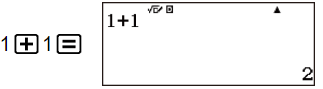
Nhập tiếp phép tính 2 + 2 và nhấn dấu =. Trên màn hình sẽ hiển thị kết quả là 4.
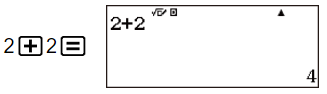
Nhập vào phép tính 3 + 3 và nhấn dấu =. Trên màn hình sẽ hiển thị kết quả là 6.
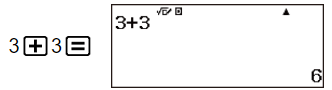
Để xem lại lịch sử tính toán, bạn nhấn nút cuộn lại ![]() . Phép toán sẽ hiển thị lại trên màn hình máy tính là 2 + 2 = 4.
. Phép toán sẽ hiển thị lại trên màn hình máy tính là 2 + 2 = 4.
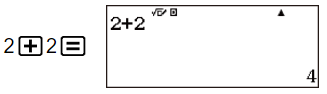
Nhấn nút cuộn lại một lần nữa, trên màn hình sẽ hiển thị phép tính đầu tiên 1+ 1 = 2.
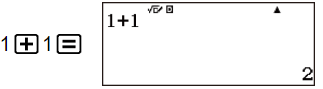
Xem thêm: Cách bấm dấu phần trăm % trên máy tính Casio 580
Cách hiển thị lại phép tính máy tính Casio 580
Dùng phím gì để hiển thị lại phép tính?
Hiển thị lại phép tính là tính năng giúp bạn chỉnh sửa lại biểu thức một cách dễ dàng mà không cần phải thực hiện lại toàn bộ. Vậy cần phải dùng phím gì để hiển thị lại phép tính?
Nếu trên màn hình đã hiển thị kết quả tính toán thì bạn hãy nhấn phím ![]() hoặc
hoặc ![]() để chỉnh sửa biểu thức trong phép tính trước đó.
để chỉnh sửa biểu thức trong phép tính trước đó.
Xem thêm: Cách bấm CALC trên máy tính Casio FX 580VNX đơn giản nhất
Ví dụ về hiển thị lại phép tính trên máy tính Casio 580
Để hiểu rõ hơn về cách hiển thị lại phép tính trên máy tính Casio 580, bạn hãy xem ví dụ dưới đây:
Ví dụ: Hãy thực hiện phép tính 4 × 3 + 2 = 14 và phép tính 4 × 3 − 7 = 5 trên máy tính bỏ túi Casio 580.
- Bước 1: Nhập phép tính 4 × 3 + 2 rồi nhấn dấu =. Trên màn hình sẽ hiển thị kết quả là 14.
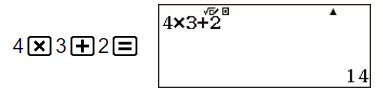
- Bước 2: Bấm phím
 để chỉnh sửa phép tính 4 × 3 + 2.
để chỉnh sửa phép tính 4 × 3 + 2.
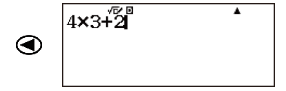
- Bước 3: Bắt đầu chỉnh sửa phép tính. Bạn hãy nhấn 2 lần phím DEL để xóa số 2 và dấu +.
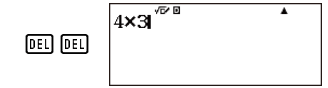
- Bước 4: Bấm phím - >> Bấm phím số 7 để sửa phép tính 4 × 3 + 2 thành 4 × 3 − 7. Sau đó bạn nhấn dấu = để hiển thị kết quả phép tính 4 × 3 − 7. Như vậy, kết quả phép tính 4 × 3 − 7 là 5.
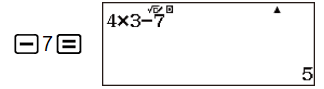
Xem thêm: Cách tìm số dư trên máy tính Casio FX 580VNX chi tiết
Lưu ý khi thực hiện hiển thị lại phép tính trên máy tính Casio 580
Trong trường hợp bạn muốn chỉnh sửa phép tính mà có chỉ báo ![]() hiện ở bên phải của màn hình hiển thị kết quả tính toán thì bạn cần nhấn nút AC trước, sau đó dùng phím
hiện ở bên phải của màn hình hiển thị kết quả tính toán thì bạn cần nhấn nút AC trước, sau đó dùng phím ![]() hoặc
hoặc ![]() để cuộn phép tính.
để cuộn phép tính.
Ví dụ: Bạn cần sửa phép tính Pol(2, √2) thành Pol(2, 2), bạn thực hiện như sau:
- Bước 1: Nhập phép tính Pol(2, √2) vào máy tính Casio 580 bằng cách nhấn các phím theo thứ tự:
![]()
Khi đó, màn hình sẽ hiển thị kết quả như sau:
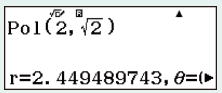
- Bước 2: Nhấn phím AC >>
 để bắt đầu chỉnh sửa phép tính.
để bắt đầu chỉnh sửa phép tính.
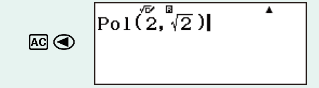
- Bước 3: Nhấn phím
 để di chuyển đến số √2, rồi nhấn phím DEL, DEL để xóa số √2.
để di chuyển đến số √2, rồi nhấn phím DEL, DEL để xóa số √2. - Bước 4: Nhấn phím số 2 để thực hiện phép tính Pol(2, 2). Sau đó, bạn nhấn dấu = để hiển thị kết quả.
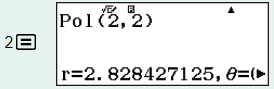
Xem thêm: Cách tính tổng dãy số trên máy tính Casio 580 từ A đến Z
Như vậy, META.vn đã hướng dẫn bạn cách xem lịch sử máy tính Casio 580. Hy vọng những thông tin này sẽ có ích cho bạn trong quá trình sử dụng thiết bị.
Đừng quên thường xuyên truy cập META.vn để tham khảo thêm nhiều thông tin hữu ích khác nhé! Hẹn gặp lại bạn trong các bài viết sau!
-
 Máy tính cầm tay Casio dành cho học sinh cấp 3 nên mua loại nào tốt?
Máy tính cầm tay Casio dành cho học sinh cấp 3 nên mua loại nào tốt? -
 Cách bấm mã QR trên máy tính Casio FX-880BTG và quét QR code
Cách bấm mã QR trên máy tính Casio FX-880BTG và quét QR code -
 Cách bấm mã QR trên máy tính Casio FX-580VN X
Cách bấm mã QR trên máy tính Casio FX-580VN X -
 Nên mua máy tính Casio 580 hay 880 (Casio FX-580VNX và FX-880BTG)?
Nên mua máy tính Casio 580 hay 880 (Casio FX-580VNX và FX-880BTG)? -
 Cách giải toán bằng máy tính bỏ túi Casio FX-570VN Plus
Cách giải toán bằng máy tính bỏ túi Casio FX-570VN Plus -
 Cách hack máy tính Casio để chơi nhiều trò vui
Cách hack máy tính Casio để chơi nhiều trò vui